设置Excel页脚的步骤包括:打开页脚设置、输入页脚内容、格式化页脚内容、预览和调整、保存设置。下面详细介绍如何在Excel中设定页脚。
设置Excel页脚可以帮助您在打印文档时包含重要的信息,如页码、日期、文件名等。这不仅提高了文档的专业性,还使其更容易管理和查找。在本文中,我们将逐步讲解如何在Excel中设定页脚,从基础操作到高级定制,以确保您能够充分利用这一功能。
一、打开页脚设置
1、进入页面布局视图
首先,打开您需要设置页脚的Excel文档。点击页面布局选项卡,然后在工作簿视图组中选择页面布局视图。这将允许您直接在工作表中看到页眉和页脚区域。
2、访问页脚设置
在页面布局视图中,您会看到页面底部有一个页脚区域。点击该区域,即可开始编辑页脚内容。如果您更喜欢通过对话框进行设置,可以点击页面布局选项卡中的页面设置组,然后点击页面设置对话框启动器。在弹出的页面设置对话框中,选择页眉/页脚选项卡。
二、输入页脚内容
1、直接输入文本
在页脚区域点击后,您可以直接输入您想要显示的文本。例如,您可以输入“Confidential”或“Company Name”。这些内容将在每一页的底部显示。
2、使用内置功能
Excel提供了一些内置的页脚选项,如页码、总页数、日期、时间、文件路径、文件名和工作表名。点击页脚区域后,页面布局选项卡中会出现设计选项卡。在设计选项卡中,您可以选择插入页码、总页数、日期、时间等。
三、格式化页脚内容
1、调整字体和大小
在页脚区域选中您输入的文本或插入的字段,然后右键选择字体,您可以调整字体、字号、颜色等。确保页脚内容清晰易读,符合您的文档风格。
2、对齐方式
您可以将页脚内容对齐到左、中、右。点击页脚区域后,设计选项卡中会出现对齐选项。选择您需要的对齐方式,以确保页脚内容在打印时正确显示。
四、预览和调整
1、打印预览
在设置完页脚后,建议您使用打印预览功能检查页脚的显示效果。点击文件选项卡,然后选择打印。在打印预览窗口中,您可以看到页脚在每一页中的显示效果。如果有需要调整的地方,可以返回页面布局视图进行修改。
2、调整页边距
如果页脚内容显示不全,您可以调整页边距。在页面布局选项卡中,点击页边距,然后选择自定义页边距。在弹出的页面设置对话框中,调整底部页边距,确保页脚内容完全显示。
五、保存设置
1、保存工作簿
在完成页脚设置后,记得保存您的工作簿。点击文件选项卡,然后选择保存或另存为,以确保您的设置不会丢失。
2、创建模板
如果您需要在多个工作簿中使用相同的页脚设置,可以将当前工作簿保存为模板。点击文件选项卡,然后选择另存为。在文件类型中选择Excel模板(*.xltx),然后保存。以后您可以基于此模板创建新的工作簿,所有的页脚设置将自动应用。
六、页脚的高级设置
1、使用VBA进行自定义
对于需要更复杂或动态页脚内容的用户,可以使用VBA(Visual Basic for Applications)进行自定义。打开开发工具选项卡,点击Visual Basic。在VBA编辑器中,您可以编写代码以动态生成页脚内容。例如,您可以根据特定的单元格内容或条件设置页脚。
2、不同工作表的不同页脚
如果您的工作簿包含多个工作表,并且每个工作表需要不同的页脚设置,可以分别对每个工作表进行设置。在页面布局视图中,选择需要设置页脚的工作表,然后按照上述步骤进行设置。确保在设置完一个工作表后,切换到下一个工作表,并进行相应的页脚设置。
七、常见问题和解决方案
1、页脚不显示
如果您发现设置的页脚在打印预览或实际打印时不显示,可能是由于页面设置或打印机设置问题。检查页边距是否过小,或者打印机驱动是否正确安装。
2、页脚内容被截断
如果页脚内容过长,可能会被截断。您可以尝试缩短页脚内容,或者调整页边距和字体大小,以确保所有内容能够显示完全。
3、页码不连续
如果您在设置页码时发现页码不连续,可能是由于工作簿中存在分节符。检查并删除不必要的分节符,或者在页面设置对话框中调整页码起始值。
八、最佳实践和技巧
1、保持简洁
页脚内容应保持简洁明了,不要包含过多信息。过多的页脚内容不仅影响美观,还可能导致打印问题。
2、使用模板
对于经常使用相同页脚设置的用户,创建模板可以节省大量时间。确保模板中的页脚设置符合您的需求,并在每次创建新工作簿时使用该模板。
3、动态页脚
利用VBA或Excel公式,可以创建动态页脚。例如,您可以在页脚中显示当前工作表名称、特定单元格内容或计算结果。这不仅提高了文档的灵活性,还使其更具专业性。
九、结论
通过本文的详细介绍,相信您已经掌握了在Excel中设置页脚的各种方法和技巧。无论是基础的文本输入,还是高级的动态页脚定制,都能够帮助您提高文档的专业性和可读性。希望这些技巧能够对您在日常工作中有所帮助,使您的Excel文档更加完美。
相关问答FAQs:
1. 如何在Excel中设置页脚?要在Excel中设置页脚,请按照以下步骤操作:
在Excel工作簿中打开你想要设置页脚的工作表。
在菜单栏中选择“插入”选项卡,并点击“页脚”按钮。
在弹出的对话框中,你可以选择预设的页脚样式,或者自定义你的页脚内容。
在页脚中,你可以添加文本、日期、工作表名称等信息。
确认设置后,点击对话框底部的“确定”按钮即可。
2. 如何在Excel页脚中插入页码?要在Excel页脚中插入页码,请按照以下步骤进行:
打开你需要设置页脚的Excel工作簿。
在菜单栏中选择“插入”选项卡,并点击“页脚”按钮。
在页脚中,你可以选择“页码”选项,然后选择你想要显示的页码样式。
你还可以调整页码的位置和格式,如字体、大小、颜色等。
最后,点击对话框底部的“确定”按钮,页码将自动显示在页脚中。
3. 如何在Excel页脚中添加公司名称或版权信息?要在Excel页脚中添加公司名称或版权信息,请按照以下步骤进行:
在Excel工作簿中打开你要设置页脚的工作表。
在菜单栏中选择“插入”选项卡,并点击“页脚”按钮。
在页脚中,你可以选择“自定义文本”选项,并输入你想要显示的文本内容,如公司名称或版权信息。
你还可以调整文本的位置、字体、大小等格式。
最后,点击对话框底部的“确定”按钮,自定义的文本将显示在页脚中。
文章包含AI辅助创作,作者:Edit2,如若转载,请注明出处:https://docs.pingcode.com/baike/4560347